本文属于机器翻译版本。若本译文内容与英语原文存在差异,则一律以英文原文为准。
第 2 步:创建实例
-
在 Amazon Connect 虚拟联系中心实例页面上,选择添加实例。
-
在设置身份页面的访问 URL 框中,为您的实例键入一个唯一的名称。例如,下图显示 mytest10089 作为名称。为您的实例选择其他名称。然后选择下一步。
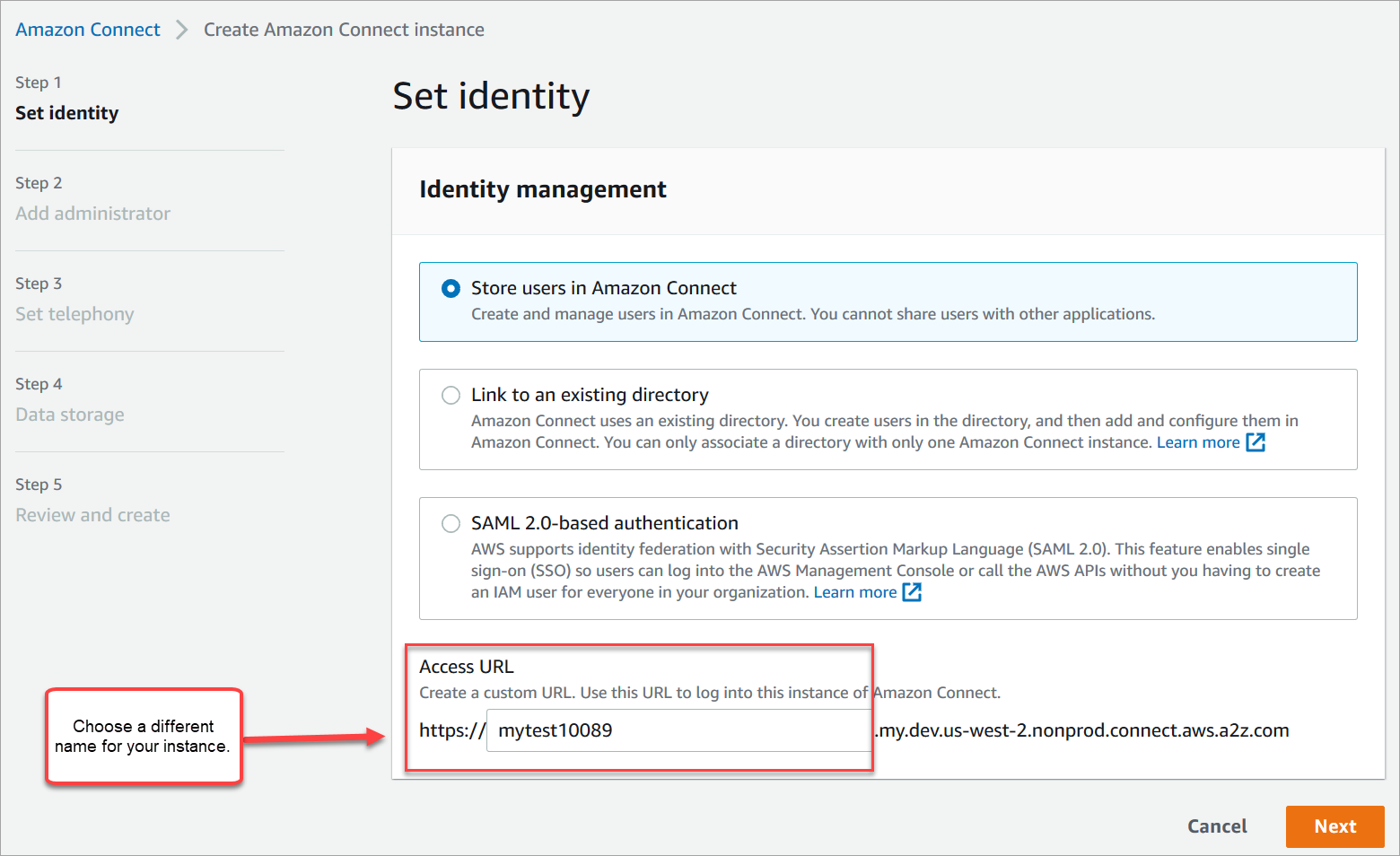
-
在添加管理员页面上,为 Amazon Connect 添加新的管理员账户。稍后,使用此账户通过唯一访问 URL 登录到您的实例。选择下一步。
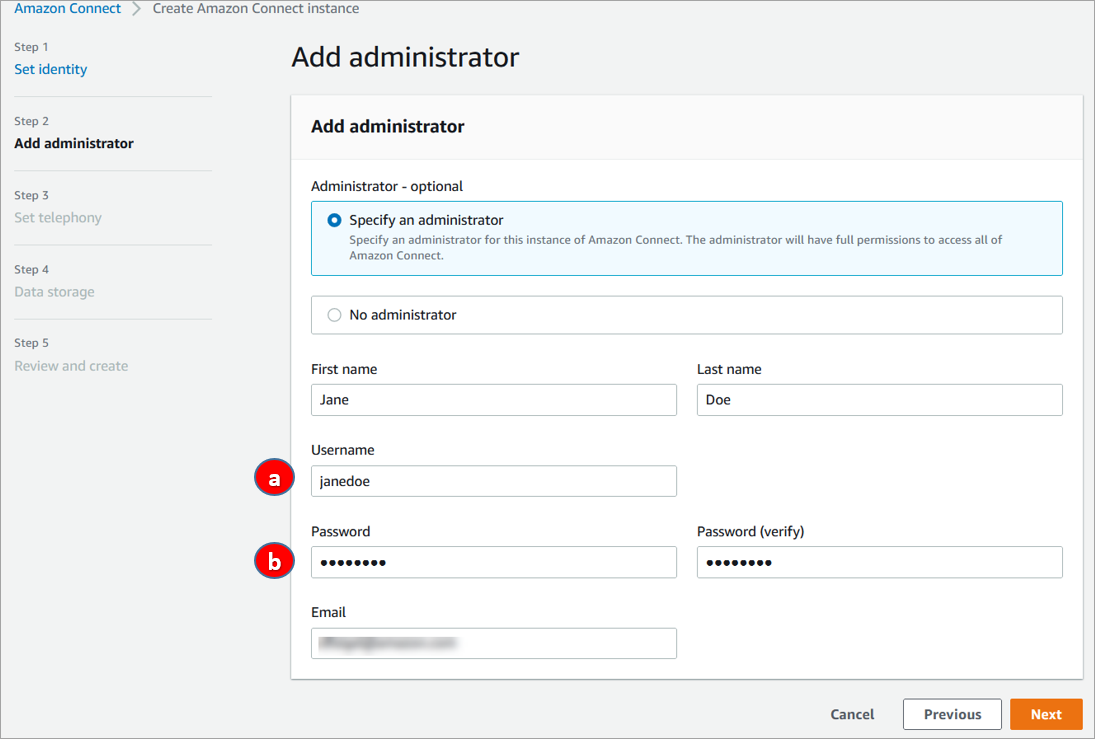
-
用户名将是您的 Amazon Connect 登录名。区分大小写。
-
该密码必须在 8-64 个字符之间,至少包含一个大写字母、一个小写字母和一个数字。
-
-
在设置电话页面上,接受默认设置以允许来电和去电。选择下一步。
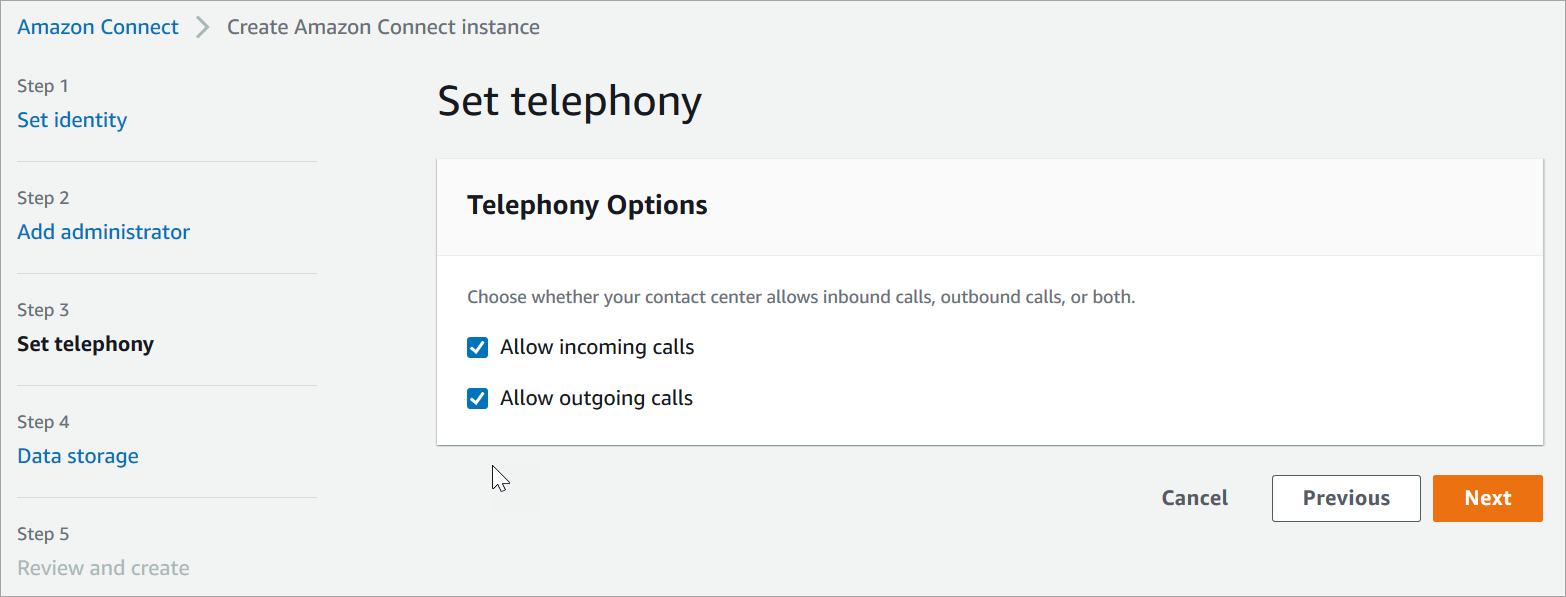
-
在数据存储页面上,接受默认设置并选择下一步。
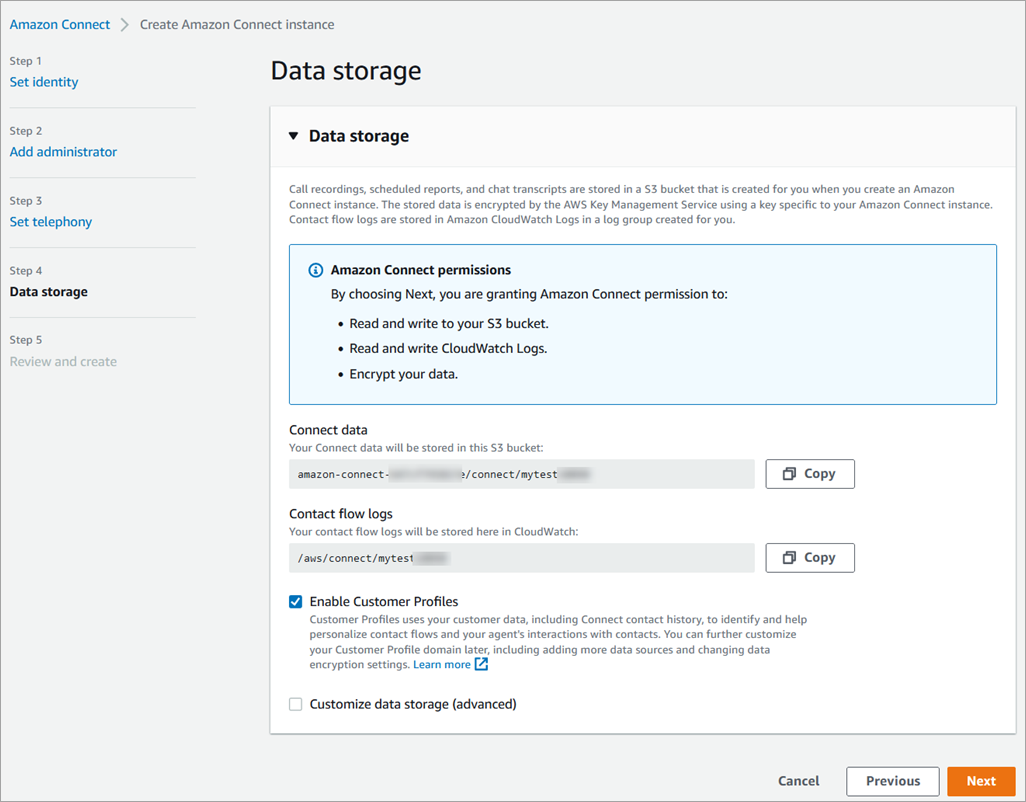
-
在审核和创建页面上,选择创建实例。
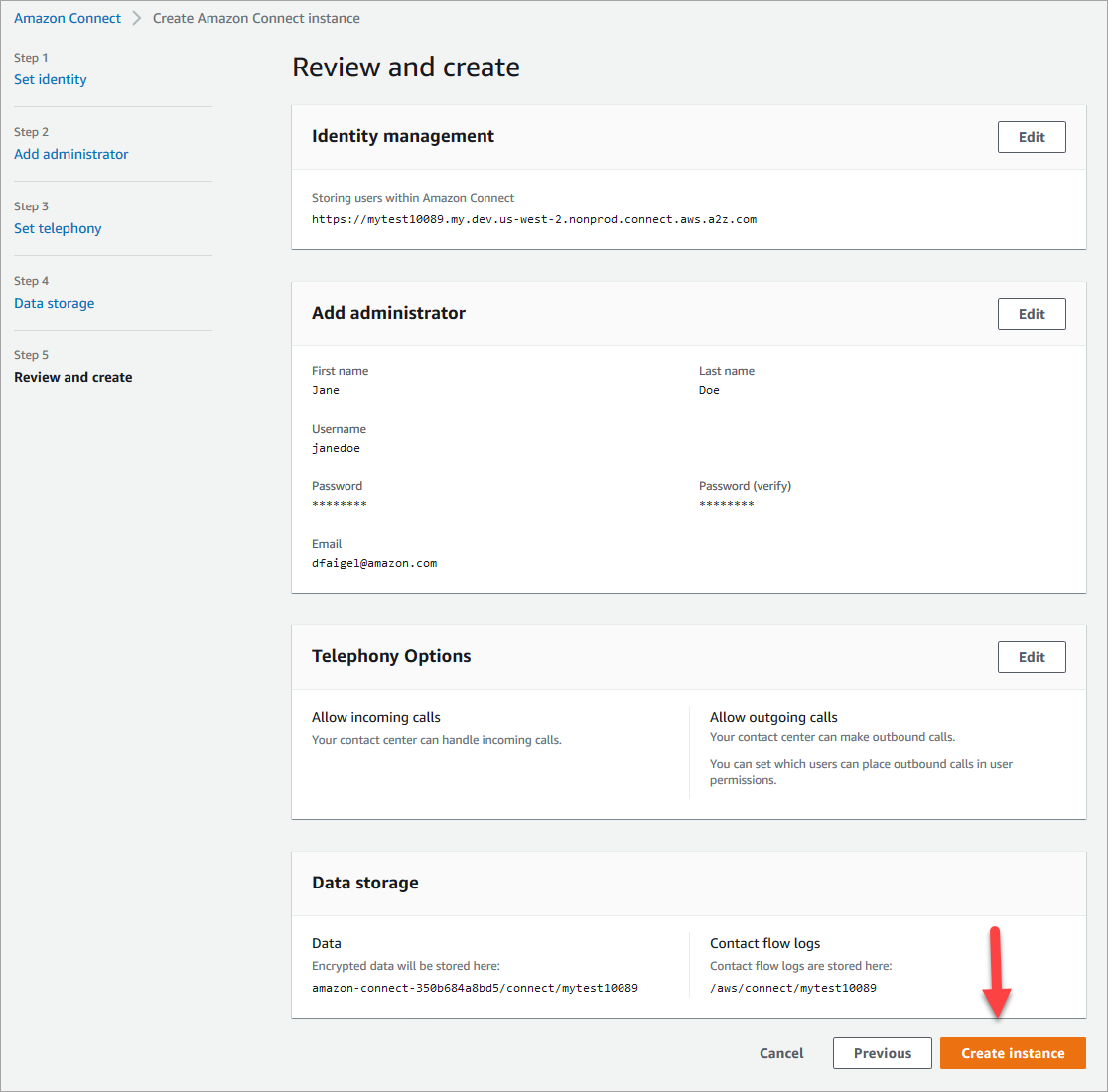
-
创建实例后,选择开始使用。
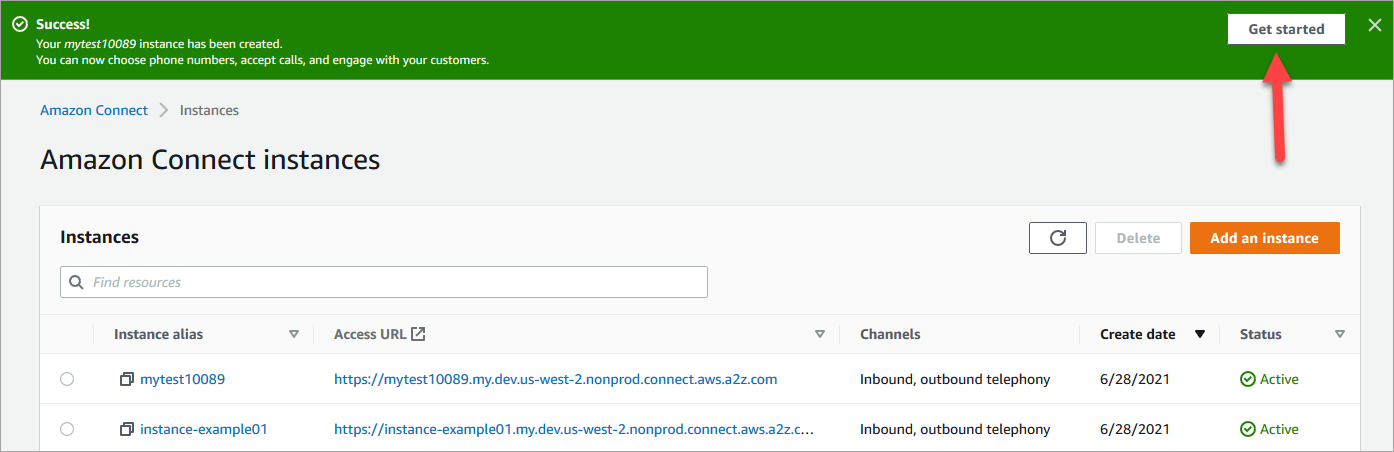
-
在欢迎使用 Amazon Connect 页面上,选择现在跳过。
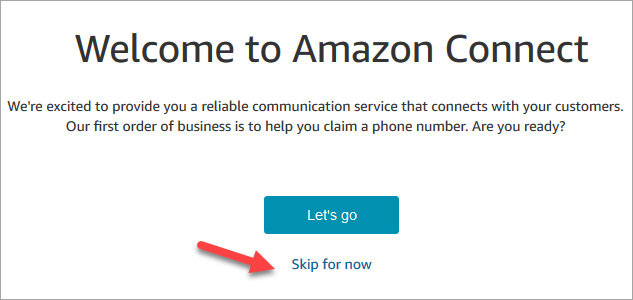
-
您现在进入了 Amazon Connect 控制面板。您的实例名称(也称为别名)显示在 URL 中。左侧为导航菜单。
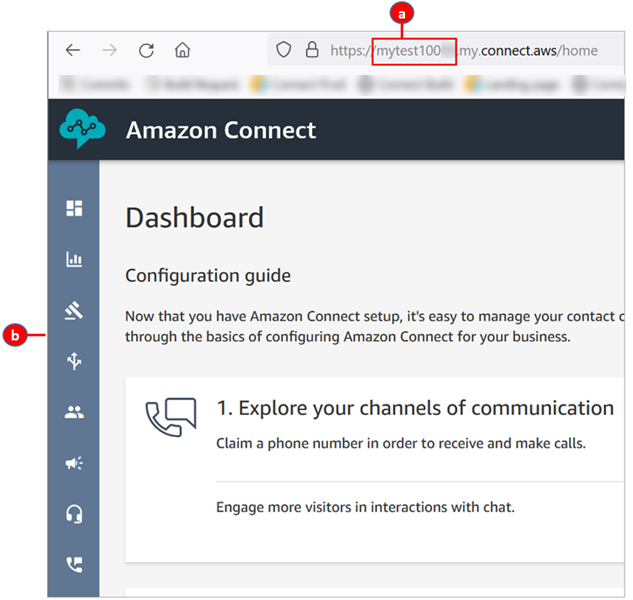
-
您的实例别名位于 URL 的第一部分。
-
导航菜单。
-
恭喜您!您的实例已设置,并且您现已位于 Amazon Connect 控制面板上。转到 第 3 步:申请电话号码。